Експорт в laytrume как да Lightroom, блог за фотография и Microstock
Когато се работи с необработени файлове, обработка на данни на изображението може да се съхранява не само в каталога, но също така и в досиетата «XMP» (в която се съхранява на крайния резултат на обработката, без историята на корекциите), ако използвате универсален формат, равна на DNG файлове, резултатът не е писано в «XMP», както и вътре в самия файл.
Как да запазим в Lightroom? (Export laytrume). етап 1
За да започнете, ще трябва да изберете снимките.
Това може да стане, например, в модула "Библиотека» (библиотека) - преминаването към екран с клетки (Grid View), за това можете да използвате горещи клавиши «G» с избрания английски клавиатурна подредба.
На следващо място, задръжте натиснат клавиша «Shift» или «Ctrl», изберете желаните изображения и щракнете «износ ...» в левия панел
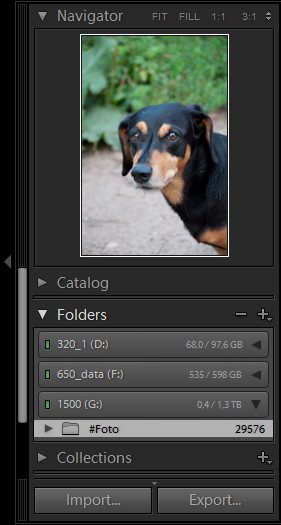
Експорт в laytrume
Или щракнете с десния бутон и изберете «Експорт», или да използвате горещи клавиши "Ctrl + Shift + E", или команда от меню Файл -> Export.
Как да запазим в Lightroom. (Export laytrume). стъпка 2
В прозореца, който се появява, има изобилие от възможности, на които ние сега живеят.
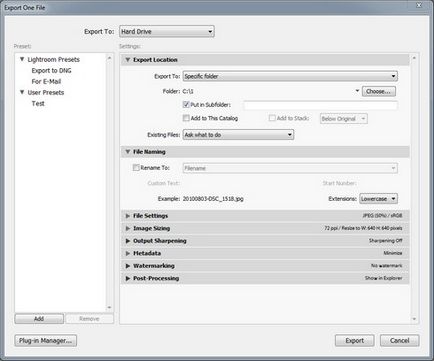
Експорт в laytrume
Експорт в laytrume да се започне с настройки «износ Местоположение»

Експорт в laytrume
Износ местоположение - запишете файла
За износ (Export To) от следните опции:
- Специфична папка - папката на избор на потребителя,
- Изберете папка по-късно (сечиво настройки) - изберете папката по-късно
- Потребителят Folder - папката на потребителя по подразбиране,
- Моите документи папка - My Documents,
- My Pictures Folder - Моите снимки,
- Desktop - рецепция,
- Същата папка като оригиналната снимка - запишете в папка с оригинала.
- Опцията «Сложете в подпапка» ви позволява да създадете подпапка с правилното име.
- Добави в този каталог - добавя експортираните файлове в текущата директория, позволяваща на опцията «Добави към Stack» снимки ще бъдат обединени в стекове с оригиналите.
Друг отговор на въпроса "Как мога да запазя в Lightroom» ни кара да се справят с опция «Файл наименуване» - настройки изнесени имена на файлове
Експорт в laytrume
Възможно е да се оставят старите имена на файлове или да ги променяте на един от вградените в правилата (или да създадете свой собствен правило).
Тази точка не е задължително, така че спирам на него няма.
Експорт в laytrume ви позволява да изберете формата на файла (Настройки на файловете).

Експорт в laytrume
В зависимост от вида на файла, показва различните настройки.
Например, за най-популярната «JPG» формат от следните опции
- Качеството - Качество,
- Цветово пространство - цветово пространство
- Размер на файла лимит до - ограничаване на размера на файла до определена стойност
Експорт в laytrum съдържа друг важен вариант - «размерите на изображенията» (размер на изображението).
Експорт в laytrume
- широчина Височина (ширина / височина) - определя лимити за размера на снимките.
- Размери (размер) - ограничение на дългите и късите страни
- Дълга страна - по дългата страна,
- Къса страна - краткосрочен,
- Мегапиксела - ограничение на мегапикселите,
- Не се уголеми - забрана за мащабиране
- Резолюция - Резолюция.
За да прекратите резултат отговор на въпроса "как да се пазят в Lightroom» беше приятно да чете, ще трябва да използвате опцията «изход Заточване» - добавяне на острота.
Експорт в laytrume
- Екран - Оптимизация на поле за екрана на монитора,
- Матова хартия - за матирана хартия,
- Гланцирана хартия - гланцирана хартия.
Възможно е да се регулира силата на увеличение (сума) - високо (високо), средно (стандарт), ниско (ниско).
Експорт в laytrum съдържа «метаданни» вариант - метаданни.
Експорт в laytrume
Напишете ключови думи като Lightroom Йерархия - ако използвате ключови думи, с йерархична структура, дори когато експортирате тях ще бъде записано и (ако е износен съдържание Ключови думи опция е включена).
Експорт в laytrume съдържа много полезна функция - Watermarking (воден знак)
Експорт в laytrume
Подробности за водни знаци I, описани в статия, озаглавена "Авторското право в laytrume това е много проста."
Друг вариант е да се изнесе laytrume - Post обработка - какво да се прави в края на laytruma за износ.

Експорт в laytrume
- Не се прави нищо - да не прави нищо,
- Показване на изследовател - шоу в Windows Explorer,
- Отворете в Adobe Photoshop - за да отворите в Photoshop
- Отвори в друго приложение - отворен в друго приложение
- Отиди на износ Folder действие Сега - показва папка «износ за действие» (един от действията на техники за автоматизация в laytume)
Мисля, че в отговор на въпроса: "Как мога да запазя в Lightroom» подробно. Сега сте до задачата с лекота се справят.
При редактиране на снимки, в които трябва да се обърне внимание не само към дефекти в изображения (например запушване на хоризонта), но също така и на корекция на цветовете на изображението, е желателно да се максимизира монитора се появи цветове правилно. За да направите това, можете да го калибрира у дома с помощта на програми като «Samsung Natural Color Pro« «Atrise lutcurve« «Adobe Gamma«.
Когато рамкиране на изображението в laytrum не забравяме за правилото на третините (златно сечение) и ускорява работата си с помощта на предварително зададените настройки.
Носете лични и професионални успехи с обучението "трамплин към успеха"
Моят laytrum малко криво Russified, и като резултат от работата с английската версия, но за читателя просто превежда от английски на български език на менюто в текста. Когато за първи път отвори laytrum, за аз също го е необичайна принцип на работа, особено на вноса и записването на файловете, но както се оказа по-късно, той е много удобно =)
Благодарим Ви за преглед =)
Не мога да запишете файла на JPG. Не мога да разбера защо (((пише някои експортни операции не са извършени какво да правя И това се оказа, за да спаси, въпреки че беше дълго време се радва на няколко пъти laytrumom, а сега, като същевременно се поддържа грешка.? ..
Тук трябва по-подробно описание на проблема. Това може да се случи в следващия момент: експортирате файлове в директория с други файлове, като в момента на износа на записания файл със същото име като тези файлове в папката ... В този случай, тя може изход кутия за съобщения и определяне на тези сайтове той не може да спаси (той моли да го направят, пренапише, или просто не се спаси.
Аз след износ от Lightroom картина изглежда по-тъмна от самата програма. Кажи ми, какво може да бъде свързана и как да го оправя? Благодаря.
Това се дължи най-вероятно, с цветови профили. А именно, че той laytrum работи само с един профил и сте качили снимка на друг.
Аз се разтоварят в «Цветово пространство» опция, за да изберете какво цветово пространство, което е под моята калибриран монитор. Ако мониторът не е калибриран, можете да изберете цветово пространство sRGB «».
Също така, снимките могат да променят цвета си по време на прехода, докато редактирате между програмите (от laytruma в Photoshop, например) - всичко е твърде обвързани с цветови профили.
Веднъж направи преглед на интернет етаж, че ще го направи
Всичко зависи от това какъв размер снимките, които искате и целите за разтоварване. Ако са необходими снимки за клиенти - това е уникално изпълни с качество 100%. Ако са необходими изображения за интернет (социални мрежи, сайтове и т.н.) там е по-добре да се намали техния размер (намаляване на резолюцията + възможно качество). За да се оцени ефекта на параметъра качество на изображението - да положим повече усилия, за да го намали, например до 10% процента. След това погледнете в промените. Re-спестят до 60% и да видим разликата. Особено внимание следва да се обърне на малките детайли и гладко преливане (като например небе) ... Ако разликата все още не се вижда, може да бъде изтеглен от различни настройки и да ги отворите в Photoshop върху различни слоеве, с налагане на стил, за да бъде "изваждане» (разлика). Но в резултат на опитите му да споделите тук под формата на линкове, изображения (Yandex шофиране, например).
Лека нощ! Сергей, моля помогне да се разбере какво се е случило със снимките. Запазване на снимките в фотосесия в каталога, работих няколко дни с тях, да се занимават почти всичко, но не и да спаси обработените снимки, може би като за пореден път да се види всичко. Паралелно зарежда в нова директория на нови снимки. Днес, обратно към първия каталог, почти се обърна сиви ((, в очите ми всички преработени снимки една по една се връща в първоначалното си състояние, тези преди лечението! Какво беше това?!
В се изисква laytrum няма специални жестове, за да спести действие - това е по подразбиране поддържа всички дейности.
Ако сте създали нова директория (в този случай, не означава, каталог на папката Windows и Lightroom каталог, който е файл с .lrcat разширение), тогава ще трябва да се намери един стар файл «.lrcat» и да го отворите с laytrum.
Ако всичко е направено в една и съща директория laytrum, и по някаква причина не е за нулиране на всички настройки за всички обработени изображения - можете да се опитате да се обжалва пред панела история (разработи модул).
И друг вариант. Laytrum периодично създава резервни копия на директорията, в която се осъществява преработката (в зависимост от настройките на потребителя, той може да стане на входа / изхода, или веднъж на седмица / месец), можете да стартирате от резервно копие, ако е налична.
Здравейте
Аз не всякога се сблъскват с подобен проблем. Опитайте да изтриете програмата и нейните останки, използвайки «Your Uninstaller! PRO », след което поставете отново. Освен това, можете да се опитате да почистите диска на отломки с помощта на «CCleaner».
Възможна помощ. В най-краен случай - преинсталация на операционната система.
Добре дошли!
Когато запазвате снимки с плавен градиент ивици и квадрати. Малки части също страдат.
Кажете ми, моля, как все едно да спаси, без да губи качество? Какво трябва да бъде настроен и пиксела / инч, по-специално?
Благодаря Ви много.
Предполагам, че сте поставили силна степен на компресия (Качество). Максимално качество - 100. Ако искате да качите на Intrnet, можете да се намали броят до 75, ще се намали допълнително - ще има артефакти.
За да се разбере каква е причината в твоя случай - трябва да видите на изображението.
Благодаря ви много за отговора!
Струва 100.
Моля, кажете ми за определяне на пиксела / инч - кога и колко да се сложи?
И как да изберете размера на снимките, като се има предвид пиксела / инч? Струва ми се, че има нещо, което не поставя.